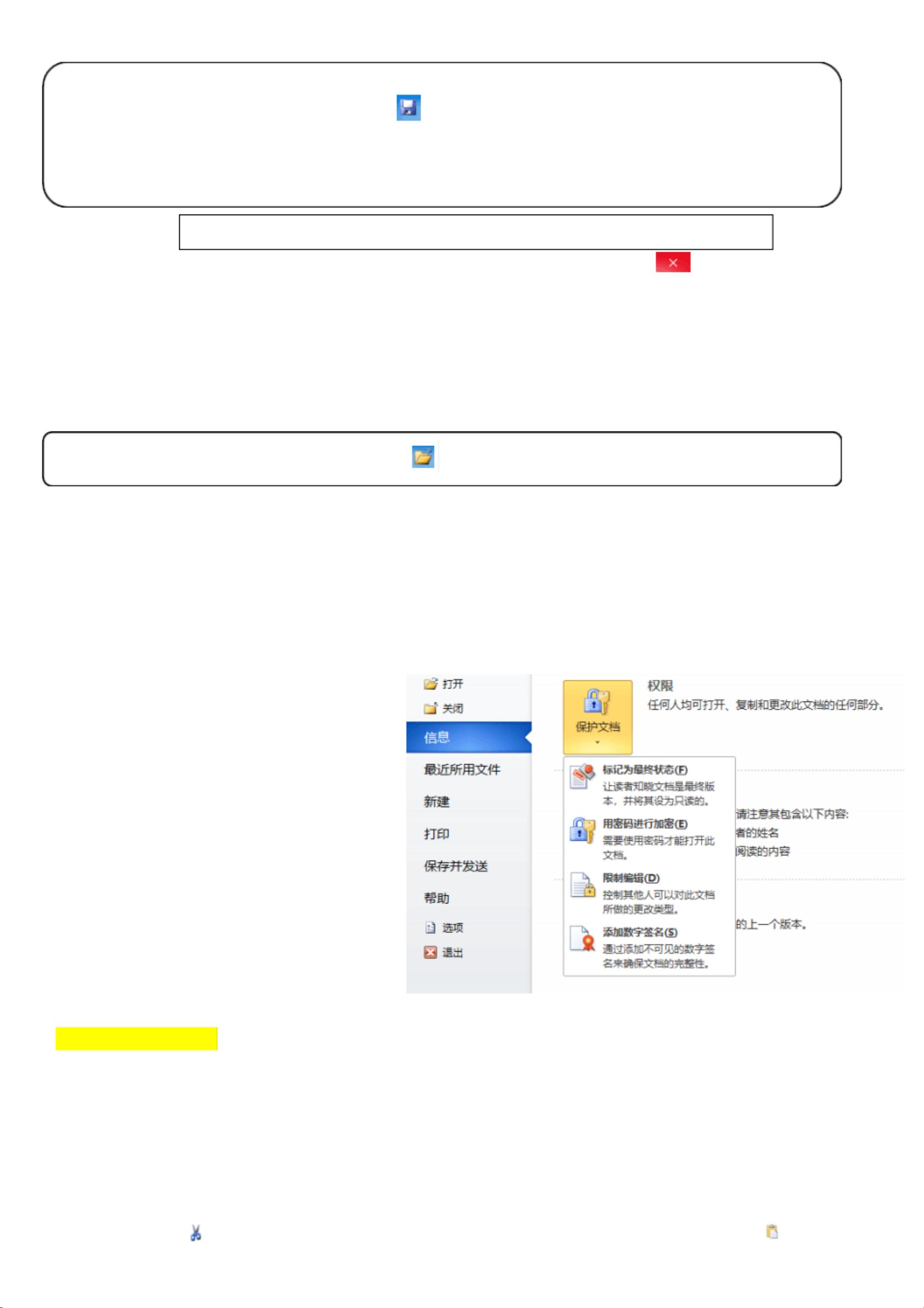中职计算机应用基础:Word2010入门与界面解析
版权申诉
171 浏览量
更新于2024-07-01
收藏 1.92MB PDF 举报
“中职计算机应用基础office文字处理软件应用教材知识点整理归纳.pdf”
本文档是针对中职计算机应用基础课程中关于Office文字处理软件——Word 2010的应用进行的知识点整理和归纳。主要涵盖了Word的基本操作、界面元素以及常用功能的介绍,旨在帮助学生准备相关的考试。
首先,Word 2010是Microsoft Office 2010套装软件中的一个组件,用于处理各种类型的文档,如信函、简历、论文等。其功能包括文字输入、编辑、格式设置、图形处理、表格制作和文档管理等。Word 2010的界面包含多个组成部分,如标题栏、快速访问工具栏、功能区、状态栏等,这些元素都有特定的作用。
启动Word有多种方法,例如通过双击桌面快捷方式、打开已有文档或通过“开始”菜单选择Microsoft Office中的Word 2010。一旦启动,用户会看到Word的界面,其中包括:
1. **标题栏**:显示当前正在编辑的文档名称,也可以进行窗口的最小化、最大化和关闭操作。
2. **快速访问工具栏**:预设了一些常用命令,如“保存”和“撤销”,用户可以根据需要自定义添加其他命令。
3. **功能区**:分为多个选项卡,如“开始”、“插入”、“页面布局”等,每个选项卡下有多个分组,包含各种功能按钮。用户可以通过单击按钮来执行相应操作,同时在鼠标悬停在按钮上时,会显示按钮的名称、功能描述和快捷键。
4. **编辑区**:用户在此区域进行文字输入和编辑。
5. **视图按钮**:允许用户切换不同的查看模式,如草稿、Web版式、大纲视图和阅读版式视图。
6. **状态栏**:显示文档的相关信息,如页数、字数、显示比例等。
7. **水平和垂直滚动条**:用于在文档中上下左右移动查看内容。
8. **标尺**:水平和垂直标尺帮助用户调整段落和文本的对齐方式及间距。
文档中还提到了“任务一:Word基本操作”,包括启动Word和认识Word界面的对象。在Word中,用户可以使用“开始”选项卡下的各种按钮进行文字的格式化,如加粗、倾斜、下划线、字体颜色等。此外,还可以使用“插入”选项卡添加图片、表格、页眉和页脚等元素,利用“页面布局”选项卡调整页面设置,如纸张大小、边距等。在“引用”选项卡中可以创建目录和引用,而“审阅”选项卡则提供了校对和比较文档的功能。
对于初学者来说,熟悉这些基本操作和界面元素是至关重要的,因为它们构成了高效使用Word的基础。通过不断的练习和探索,用户可以掌握更高级的技巧,如宏的使用、模板的创建和自动化工作流程,从而提升文档处理的效率和质量。
2023-09-15 上传
2024-06-20 上传
2023-08-31 上传
2023-08-31 上传
2024-05-28 上传
2024-06-20 上传
gw19501103285
- 粉丝: 2
- 资源: 7万+
最新资源
- 最优条件下三次B样条小波边缘检测算子研究
- 深入解析:wav文件格式结构
- JIRA系统配置指南:代理与SSL设置
- 入门必备:电阻电容识别全解析
- U盘制作启动盘:详细教程解决无光驱装系统难题
- Eclipse快捷键大全:提升开发效率的必备秘籍
- C++ Primer Plus中文版:深入学习C++编程必备
- Eclipse常用快捷键汇总与操作指南
- JavaScript作用域解析与面向对象基础
- 软通动力Java笔试题解析
- 自定义标签配置与使用指南
- Android Intent深度解析:组件通信与广播机制
- 增强MyEclipse代码提示功能设置教程
- x86下VMware环境中Openwrt编译与LuCI集成指南
- S3C2440A嵌入式终端电源管理系统设计探讨
- Intel DTCP-IP技术在数字家庭中的内容保护